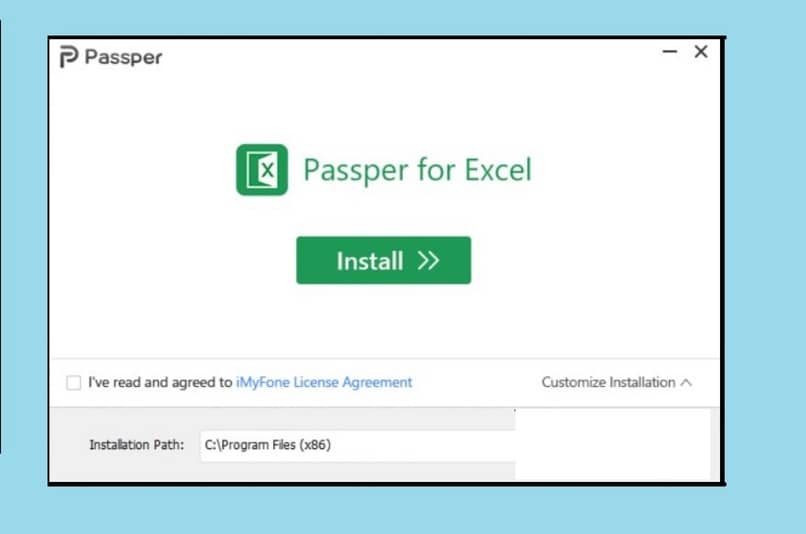
Sinulle on varmasti tapahtunut, että kun haluat työskennellä Excel-tiedoston kanssa ja yrittää avata sen, se on pyytänyt sinulta salasanaa, jonka he ovat asettaneet turvatoimenpiteeksi, etkä tiedä sitä. Joskus haluat ehkä lisätä salasanan Excel-tiedostoon, mutta et muista salasanaa. Älä huoli, me selitämme kuinka poistaa tai poistaa salasana Excel-tiedostoistaPassper Excel -ohjelmalla.
Epäilemättä Microsoft Excel tarjoaa meille suuren määrän vaihtoehtoja, jotka ovat yleensä erittäin hyödyllisiä. Esimerkiksi voimme muuntaa Excel-tiedoston PDF-muotoon menettämättä muotoa, mikä on erittäin hyödyllistä plagioinnin välttämiseksi. Lisäksi sen avulla voimme myös tehdä kaavioita, taulukoita ja kaavioita tietojen järjestämiseksi paremmin.
Vaiheet Excel-salasanan poistamiseksi tai poistamiseksi
Ensinnäkin on huomattava, että on erittäin tärkeää oppia poista salasana Excel-tiedostoista jonka kanssa sinun on työskenneltävä, muuten et voi muokata tiedostoa, tulostaa sitä, muokata sitä, edes nähdä sen sisältöä, etkä edes voi muuntaa mainittua Excel-tiedostoa lukutilaan. Joten ota huomioon vaiheet ja aloitetaan.
Vaihe 1: Lataa Passper Excel -ohjelma
Excelin Passper-ohjelmisto on a toimistoautomaatiotyökalu jonka avulla voit avata ja / tai palauttaa salatut Excel-tiedostosi, joiden avaimia et tiedä. Muistutamme kuitenkin, että tällä ohjelmalla et voi poistaa salasanaa Excel-taulukosta tai työkirjasta, koska tarvitaan erilainen menettely.
Voit ladata sen tietokoneellesi kirjoittamalla google: lataa Passper Excel ja valitse monista edellisistä vaihtoehdoista. Ohjelman versio tulee ilmaiseksi ja maksaa, päätät, mitä käyttää.
Vaihe 2: Asenna Passper Excel -ohjelma ja suorita se
Kun sinulla on latasi tiedoston, se on asennettava tietokoneellesi. Kun prosessi on valmis, sinun on suoritettava Passper-ohjelma järjestelmänvalvojana ja käyttöliittymä tulee näkyviin. Ohjelma on erittäin helppo ja intuitiivinen käyttää.
Vaihe 3: Valitse salasanan palautusvaihtoehto
Passper-sovelluksen sisällä he tulevat ulos kaksi vaihtoehtoa salauksen poistamiseksi. Yksi on poistaa salasana ja toinen on palauttaa salasana. Valitse haluamasi ja näyttöön tulee valintaikkuna, jossa sinua pyydetään avaamaan salasanalla lukittu Excel-tiedosto.
Jos valitset mahdollisuus palauttaa salasana, ohjelma ei poista sitä, mutta näyttää sen sinulle, kun valitset neljästä tavasta sen saavuttamiseksi. Kun olet valinnut, sinun on painettava palautuspainike.
Vaihe 4: Odota, että ohjelma suorittaa prosessin
Passper-ohjelma alkaa suorittaa prosesseja tarvitaan avaimen palauttaminen, kuinka kauan se kestää sen monimutkaisuuden, valitsemasi palautustavan ja koneen tai tietokoneen suorituskyvyn mukaan.
Kun prosessi on valmis, se antaa sinulle pääsykoodin tai tarvittavan Excel-tiedoston salasana ja sinun on vain kopioitava se käyttääksesi sitä.
Vaihe 5: Lisää salasana tarvittaessa Excel-tiedostoon
Jälkeen saanut salasanan, sinun on suoritettava kyseinen Excel-tiedosto ja liitettävä salasana (jonka olet saanut Passper-ohjelmasta) sitä pyytävään Excel-valintaikkunaan.
Kun asetat sen, sinulla on pääsy asiakirjaan ja voit työskennellä sen kanssa ilman mitään ongelmia.
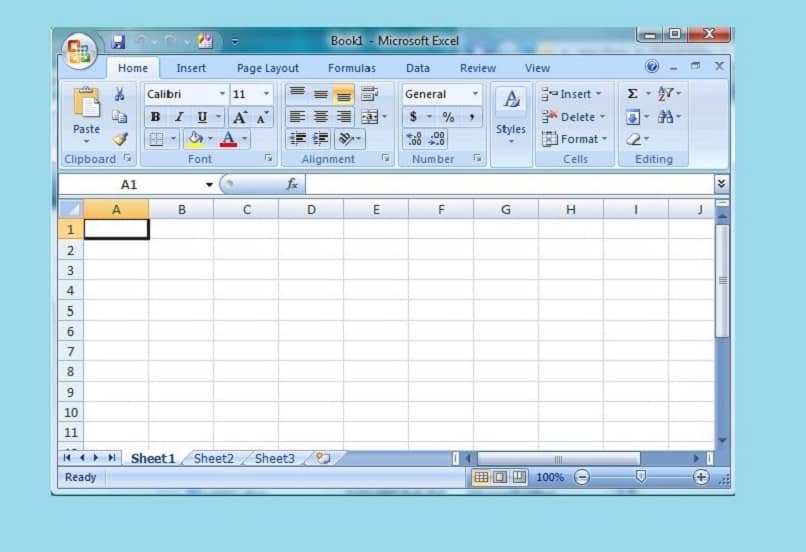
Vinkkejä Passper-ohjelman käyttöön
Kuten näette, salasanojen palauttaminen on erittäin helppoa tämän ohjelmiston avulla. Mitä sinun tulisi pitää mielessä, on kaksi versiota: ilmainen ja maksettu kuten jo mainitsimme aiemmin. Ilmaisella versiolla on rajoituksia, eikä sinulla ole kaikkia käytettävissäsi olevia vaihtoehtoja, ellei sinulla ole lisenssiä ja avata ohjelman kaikkia ominaisuuksia.
Kun olet palauttanut salasanasi, suosittelemme sinua Pidä se turvallisessa paikassa tai josta on helppo noutaa tai muistaa. Toinen vaihtoehto on tallentaa kopio tiedostosta ilman avainta.
Jos suoritat Passper-ohjelman, et voi palauttaa salasanaa vaihtoehdolla: palauta salasana, kokeile sitten vaihtoehtoa: poista salasana.
Nyt sinulla ei enää ole ongelmia unohtuneiden avainten kanssa Excel-tiedostoissa. Jos noudatat tämän opetusohjelman ohjeita, työskentelet sujuvasti lopullisesti.